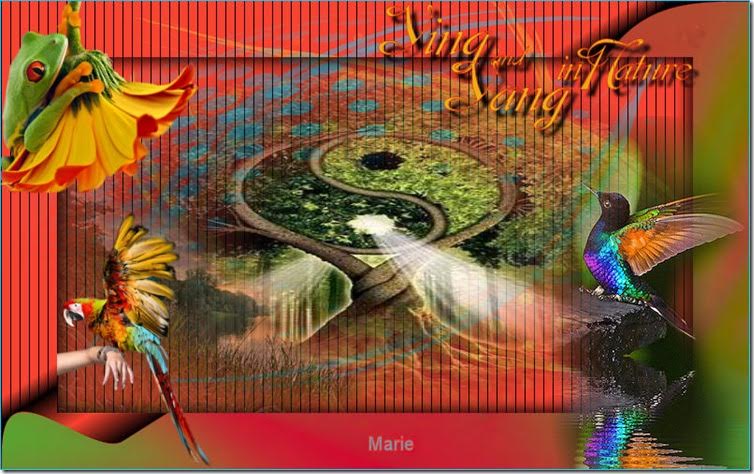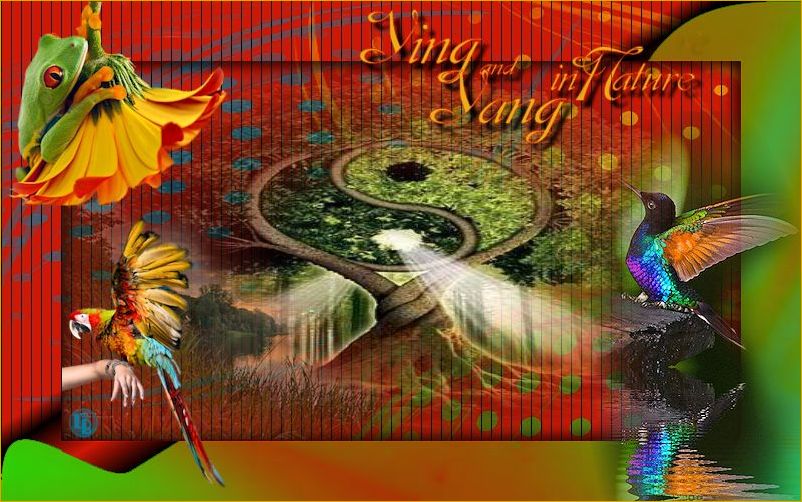
De uitleg geschreven in microsoft Word.
Mocht je met een andere PSP versie werken.
Dan kunnen de instellingen anders zijn dan in de les.
Deze les is geschreven en bedacht door mijzelf.
De plaatjes voor deze les komen van internet,
De tube is van La bruji ik kan niet met hem/haar in
contact komen.
Wie mij daarbij kan helpen heel graag.
Ook een tube van Adrimar heb ik gebruikt.
Laat van beide tubsters de tubes volledig intact.
Mijn dank dat ik deze mag gebruiken voor mijn les.
Mocht er iets van u bij zijn, laat het me weten,
Dan geef ik u de credits waar u recht op heeft.
Deze les is getest door Marja D
de materialen kan je downloaden door op het plaatje hieronder te klikken.

Materialen:
Kleuren:
Voorgrond kleur # d01705
Achtergrond kleur #518310
3e kleur #f3ac06
4e kleur #0081a8
Tube’s
2012-09-26 _Ranita1_La_Bruji (ook als png toegevoegd)
Stukje adrimar86@
Rietkraag
Kolibri
Ying yang boom
Maskers:
masker 1186697_373518406107730_1187171290_n
20/20
Filter:
insteek filters, AP [innovations],
We gaan beginnen, open al je tube’s, maskers in psp.
Open je font Esperanza treu type en minimaliseer hem
Zet je voorgrond kleur op # d01705(rood)
En je achtergrond kleur op #518310 (groen)
1. Maak een nieuwe afbeelding afm. 800 X 500 pixels.
Vul je laag met je voorgrond kleur. (rood)
Lagen, nieuwe rasterlaag, vul deze laag met je achtergrond kleur. (groen)
2. Lagen, nieuwe maskerlaag, uit afbeelding.
Zoek je masker op (1186697_373518406107730_1187171290_n)
Luminantie van bron aangevinkt en GEEN vinkje bij omkeren
Lagen, samenvoegen, groep samenvoegen.
Aanpassen scherpte, verscherpen.
Lagen, dupliceren en nogmaals dupliceren, het is een lastige kleuren combinatie
Lagen, samenvoegen, omlaag samenvoegen,en nog een keer omlaag samenvoegen.
Schuif je maskerlaag naar links boven in de rand
Activeer je masker in psp, afbeelding, omdraaien, en minimaliseer hem opnieuw.
3. Activeer opnieuw je afbeelding.
Lagen, nieuwe rasterlaag, vul deze laag met je 3e kleur #f3ac06 (geel)
Lagen, nieuwe maskerlaag, uit afbeelding.
Zoek je masker weer op (1186697_373518406107730_1187171290_n)
Klik gelijk op oke, hij staat nog goed.
Lagen, samenvoegen groep samenvoegen.
Aanpassen scherpte, verscherpen.
Lagen, dupliceren.
Lagen, samenvoegen, omlaag samenvoegen, Schuif deze masker laag naar rechts boven in de hoek.
(zie voorbeeld bovenaan de les.)
4. Activeer opnieuw je masker in psp en kies voor afbeelding, rechtsom roteren.
Lagen, nieuwe rasterlaag, vul deze laag met kleur je 4e kleur #0081a8 (blauw)
Lagen, nieuwe maskerlaag, uit afbeelding.
Zoek je masker weer op (1186697_373518406107730_1187171290_n)
Klik gelijk op oke, hij staat nog goed.
Lagen, samenvoegen, groep samenvoegen.
Aanpassen, scherpte verscherpen
Lagen, dupliceren.
Lagen, samenvoegen, omlaag samenvoegen.
Schuif deze maskerlaag naar rechts onder.
(ik heb ze zo geschoven dat links onder redelijk leeg lijkt)
Lagen, samenvoegen, zichtbare lagen samenvoegen.
5. Effecten, insteek filters, AP [innovations], Lines silverlining.
Standaard instellingen.
6. Selecteren, alles selecteren, selecties wijzigen, inkrimpen met 60 pixels.
Lagen, nieuwe rasterlaag.
Activeer je plaatje 73577_485754878180598_1605858648_n
Lagen, masker laden/opslaan, masker laden van schijf en zoek je masker 20/20.
Luminantie van bron en aanpassen aan doek aangevinkt, klik daarna op laden.
Lagen, samenvoegen, groep samenvoegen.
Bewerken, kopiëren.
Terug naar je grote afbeelding, bewerken, plakken in selectie.
Aanpassen, scherpte verscherpen.
7. Selecties, omkeren, en activeer je onderste laag (samengevoegd)
Lagen nieuwe rasterlaag.
Vul je laag met je rode kleur, laat je selectie staan.
Effect, afbeelding effecten, pagina krul, met deze instellingen:
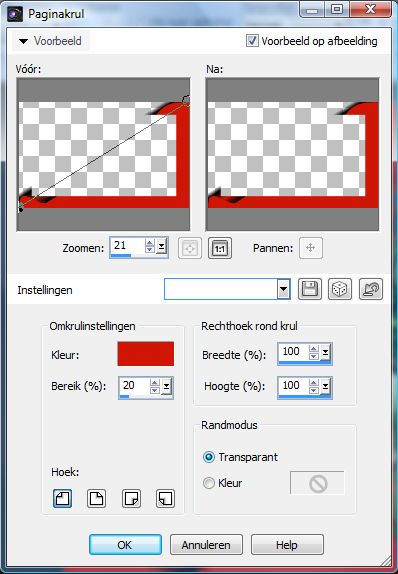
Aanpassen, scherpte verscherpen
Effecten, 3d effecten, slagschaduw V 7, H 7, dekking 70, vervaging 19 kleur zwart.
Herhaal met -7 op Vertikaal en horizontaal.
Selecties, niets selecteren.
8. Activeer je toverstaf en klik in het effen rode deel van je rand.
Lagen, nieuwe rasterlaag.
Activeer je plaatje 7c7966dc2b81234cf2a1d909c599f6a5, bewerken, kopiëren.
Terug naar je grote afbeelding, bewerken plakken in selectie.
Selectie, niets selecteren.
Activeer nu je selectie gereedschap uit vrije hand,
Zorg dat hij op van punt tot punt staat, toevoegen, doezelen 0, vloeiend 0 en anti alias aangevinkt.
En selecteer dit groene stukje,
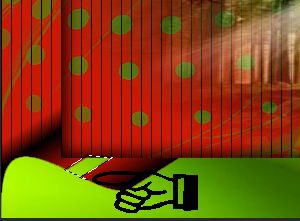
klik hierna op delete.
Selectie, niets selecteren. (wanneer dit bij jou niet te zien is kan je het gewoon zo laten.)
Zet deze laag in je lagenpalet op verschil en de laagdekking op 91.
9. Activeer nu je tube kolibri, bewerken, kopiëren.
Terug naar je grote afbeelding, activeer je bovenste laag.
Bewerken, plakken als nieuwe laag.
Schuif je tube naar rechts onder op je afbeelding (zie voorbeeld boven aan de les)
Aanpassen, scherpte, verscherpen.
(Hij valt aan de onderkant buiten de afbeelding.)
10. Activeer nu je tube riet kraag, bewerken, kopiëren.
Ga terug naar je grote afbeelding, bewerken, plakken als nieuwe laag.
Afbeelding, formaat wijzigen met 80% en geen vinkje bij alle lagen .
Schuif je tube nu naar ik binnenkant van je lijst (net boven de pagina krul)
Zet de laag dekking op 85
11. Activeer nu je tube 2012-09-26_Ranita1_La_Bruji.
Activeer de 2e laag van bovenaf in je lagenpalet.
Bewerken, kopiëren.
Terug naar je grote afbeelding, bewerken, plakken als nieuwe laag.
Afbeelding, formaat wijzigen met 70%, geen vinkje bij alle lagen.
Herhaal dit nog 2 maal.
Gum nu voorzichtig het watermerk weg en schuif hem naar links boven.
12. Activeer nu je tube stukje Adrimar 86@, bewerken, kopiëren.
Terug naar je grote afbeelding, bewerken, plakken als nieuwe laag.
Afbeelding, formaat wijzigen, met 70 %, het haal dit nog 2 maal.
En gum ook hier het watermerk voorzichtig weg.
Schuif deze tube naar links onder. (zie voorbeeld bovenaan de les)
Aanpassen, scherpte, verscherpen
13. Voor de tekst heb ik het font Esperanza treu type (die ook in de les zit)
Hiermee kan je je eigen tekst schrijven.
Voor degene die hier niets in zien het ik mijn eigen wordart toegevoegd.
Dus voor diegene die die willen gebruiken activeer je tube word art Lydia,
Bewerken, kopiëren.
Terug naar je grote afbeelding, bewerken, plakken als nieuwe laag.
Schuif hem naar de bovenrand, links boven
14. Lagen, nieuwe rasterlaag, zet op deze laag je naam of watermerk.
Lagen, samenvoegen, zichtbare lagen samenvoegen.
Afbeelding, randen toevoegen, 1 pixel in een van de felle kleuren.
Marja koos voor geel en ik heb voor groen gekozen.
En klaar is je les weer, ik hoop dat je hem leuk vond om te maken.
deze uitvoering is van Marian

En deze mooie uitwerking is van Marie